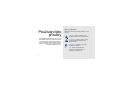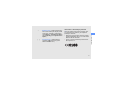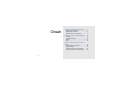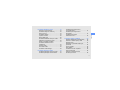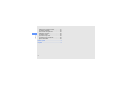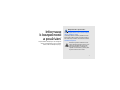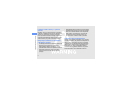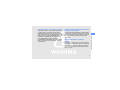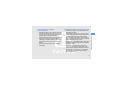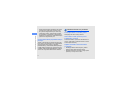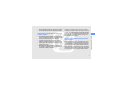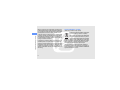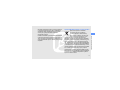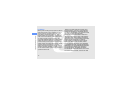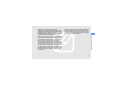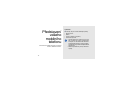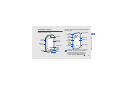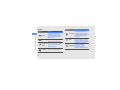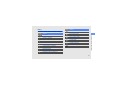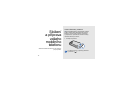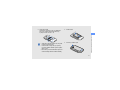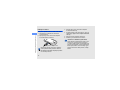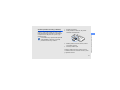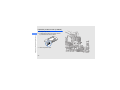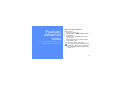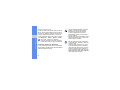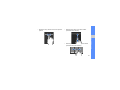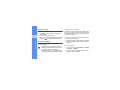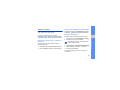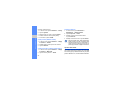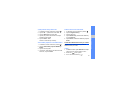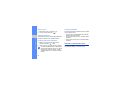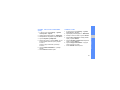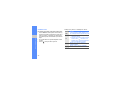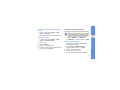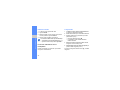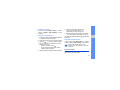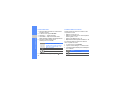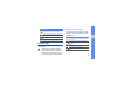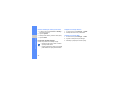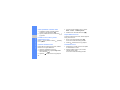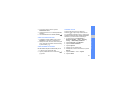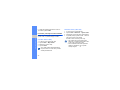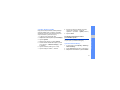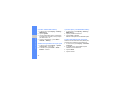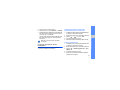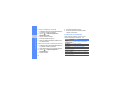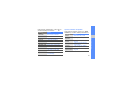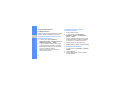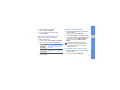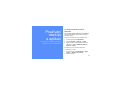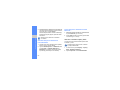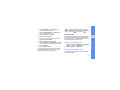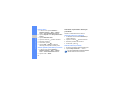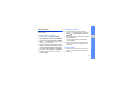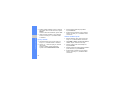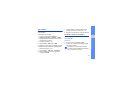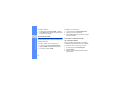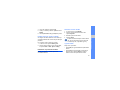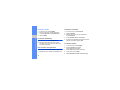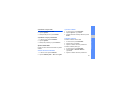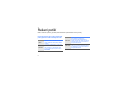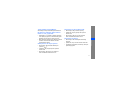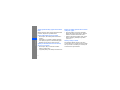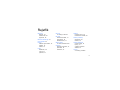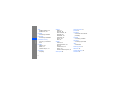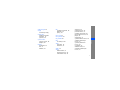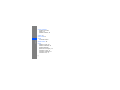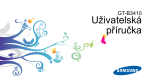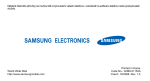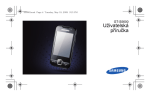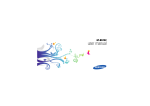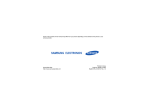Download Samsung B5722 Uživatelská přiručka
Transcript
GT-B5722 Uživatelská příručka Používání této příručky Ikony v pokynech Nejdříve se seznamte s ikonami použitými v této příručce: Výstraha – situace, které by mohly způsobit zranění vás nebo jiných osob Tato uživatelská příručka je určena k tomu, aby vás seznámila s funkcemi a vlastnostmi vašeho mobilního telefonu. Stručné pokyny naleznete: v částech „Představení vašeho mobilního telefonu“, „Složení a příprava vašeho mobilního telefonu“ a „Používání základních funkcí“. Upozornění – situace, které by mohly způsobit poškození telefonu nebo jiného zařízení Poznámka – poznámky, rady nebo dodatečné informace X ii Viz – stránky se souvisejícími informacemi; například: X s. 12 (znamená „viz strana 12“) → ] Hranaté závorky – tlačítka telefonu; například: [ ] (znamená vypínací tlačítko/ukončení menu) Informace o autorských právech Práva na veškeré technologie a produkty, které jsou součástí tohoto telefonu, jsou majetkem příslušných vlastníků: • Bluetooth® je registrovaná ochranná známka společnosti Bluetooth SIG, Inc. na celém světě. Bluetooth QD ID: B015992 • Java™ je ochranná známka společnosti Sun Microsystems, Inc. iii Používání této příručky [ Následující krok – pořadí možností nebo menu, které musíte vybrat, abyste provedli určitou akci; například: v režimu Menu vyberte Zprávy → Vytvořit novou zprávu znamená Zprávy, potom Vytvořit novou zprávu) Obsah Informace k bezpečnosti a používání ....... 1 Bezpečnostní upozornění .......................... 1 Bezpečnostní opatření ............................... 4 Důležité informace k používání .................. 6 Představení vašeho mobilního telefonu ...... 12 Vybalení ................................................... 12 Uspořádání telefonu ................................ 13 Režim ....................................................... 14 Ikony ........................................................ 15 Složení a příprava vašeho mobilního telefonu ................................................... 16 Vložení SIM karty a baterie ...................... 16 Nabíjení baterie ....................................... 18 Vložení pamět’ové karty (volitelné) .......... 19 Upevnění poutka na ruku (volitelné) ........ 20 iv Používání základních funkcí ................... 21 Používání pokročilých funkcí .................. 37 Používání pokročilých funkcí pro volání ....... 37 Používání pokročilých funkcí kontaktů ......... 40 Používání pokročilých funkcí pro zasílání zpráv .................................... 41 Používání pokročilých funkcí fotoaparátu ............................................... 43 Používání pokročilých hudebních funkcí ..................................... 46 Obsah Zapnutí a vypnutí telefonu ....................... 21 Používání dotykové obrazovky ................ 22 Přístup k menu ......................................... 24 Používání widgetů ................................... 24 Upravte si telefon ..................................... 25 Správa SIM karet ..................................... 26 Používání základních funkcí pro volání ...... 27 Odesílání a zobrazování zpráv ................ 28 Přidání a vyhledání kontaktů ................... 31 Používání základních funkcí fotoaparátu ............................................... 32 Poslech hudby ......................................... 33 Procházení webu ..................................... 35 Používání služeb Google ......................... 36 Používání nástrojů a aplikací .................. 49 Používání bezdrátové funkce Bluetooth ...... 49 Aktivace a odeslání zprávy SOS ............. 50 Falešná volání ......................................... 51 Nahrávání a přehrávání hlasových poznámek ................................................ 52 Úpravy obrázků ........................................ 53 Tisk obrázků ............................................ 55 Používání Java her a aplikací .................. 55 Synchronizace dat ................................... 56 Vytvoření a zobrazení hodin se světovým časem ................................. 56 v Obsah Nastavení a používání budíku ................. 57 Používání kalkulačky ............................... 58 Převod měn nebo jednotek ...................... 58 Nastavení časovače ................................ 58 Používání stopek ..................................... 58 Vytvoření nových úloh ............................. 59 Vytváření nových poznámek .................... 59 Správa kalendáře ..................................... 59 Řešení potíží ............................................. a Rejstřík ...................................................... d vi Informace k bezpečnosti a používání Abyste zabránili nebezpečným nebo nelegálním situacím a zajistili špičkový výkon mobilního telefonu, řiďte se následujícími pokyny. Bezpečnostní upozornění Uchovávejte telefon mimo dosah malých dětí a domácích zvířat Uchovávejte telefon a veškeré příslušenství mimo dosah malých dětí a zvířat. Při spolknutí malých dílů může dojít k udušení nebo vážnému zranění. Chraňte svůj sluch Nadměrné vystavení hlasitému zvuku může zapříčinit poškození sluchu. Před připojením sluchátek ke zdroji zvuku vždy snižte hlasitost a používejte co nejnižší úroveň hlasitosti, při které ještě slyšíte konverzaci nebo hudbu. 1 Instalujte mobilní telefony a vybavení opatrně Informace k bezpečnosti a používání Zajistěte, aby byly mobilní telefony a související vybavení ve vozidle pevně uchyceny. Neumist’ujte telefon ani vybavení do prostoru, do kterého může při aktivaci zasahovat airbag. Nesprávně nainstalované bezdrátové zařízení může způsobit vážné zranění při rychlém nafouknutí airbagu. Manipulujte s bateriemi a nabíječkami a likvidujte je opatrně • Používejte pouze baterie a nabíječky společnosti Samsung určené přímo pro váš telefon. Nekompatibilní baterie a nabíječky mohou způsobit vážná zranění nebo poškození telefonu. • Nevhazujte baterie do ohně. Při likvidaci baterií a telefonu se řiďte všemi místními předpisy. 2 • Nepokládejte baterie ani telefon na topná zařízení (například mikrovlnná trouba, kamna či radiátor) ani do nich. Přehřáté baterie mohou explodovat. • Nikdy baterii nerozbíjejte ani nepropichujte. Nevystavujte baterii vysokému tlaku. Ten by mohl vést k vnitřnímu zkratu a přehřátí. Zabraňte rušení kardiostimulátorů Mobilní telefon udržujte minimálně 15 cm (6 palců) od kardiostimulátoru, aby nedošlo ke vzájemnému rušení. Toto je doporučení výrobců a nezávislé výzkumné skupiny, Wireless Technology Research. Máte-li důvod se domnívat, že váš telefon ruší kardiostimulátor nebo jiné lékařské zařízení, okamžitě telefon vypněte a obrat’te se na výrobce kardiostimulátoru nebo lékařského zařízení. Vypínejte telefon ve výbušném prostředí Omezení nebezpečí zranění způsobeného opakujícím se pohybem Při používání telefonu držte telefon uvolněně, tiskněte tlačítka lehce, používejte speciální funkce, které snižují počet nutných stisknutí tlačítek (například šablony a prediktivní zadávání textu) a často odpočívejte. Nepoužívejte telefon s prasklým displejem O prasklý kryt displeje byste si mohli poranit ruku nebo obličej. Přineste telefon do servisu Samsung a nechte displej vyměnit. Poškození způsobené nesprávným zacházením je důvodem pro ztrátu záruky výrobce. 3 Informace k bezpečnosti a používání Nepoužívejte telefon u benzínového čerpadla ani v blízkosti paliv či chemikálií. Vypněte telefon pokaždé, když vás k tomu vyzývá varovný symbol nebo pokyny. Telefon by mohl způsobit výbuch nebo požár v prostoru, ve kterém se skladuje palivo nebo chemikálie, v překladištích nebo oblastech, kde se provádějí odstřelové práce. Neukládejte ani nepřevážejte hořlavé kapaliny, plyny nebo výbušné látky ve stejné části vozu jako telefon, jeho díly či příslušenství. Bezpečnostní opatření Vždy řiďte bezpečně Informace k bezpečnosti a používání Nepoužívejte telefon při řízení a dodržujte veškeré předpisy, které omezují používání mobilního telefonu během řízení. Je-li to možné, používejte handsfree. Dodržujte veškerá bezpečnostní upozornění a předpisy Řiďte se předpisy, které omezují používání mobilního telefonu v určitých oblastech. Používejte pouze příslušenství schválené společností Samsung Při používání nekompatibilního příslušenství může dojít k poškození telefonu nebo k zranění. 4 Vypněte telefon v blízkosti zdravotnických přístrojů Telefon může rušit lékařské přístroje v nemocnicích a zdravotnických zařízeních. Dodržujte veškeré předpisy, upozornění a pokyny lékařského personálu. Na palubě letadla vypněte telefon nebo jeho bezdrátové funkce Telefon může rušit přístroje letadla. Dodržujte veškeré předpisy letecké společnosti a na výzvu jejích zaměstnanců vypněte telefon nebo aktivujte režim, ve kterém jsou vypnuty bezdrátové funkce. Chraňte baterie a nabíječky před poškozením • Nerozebírejte přístroj, hrozí nebezpečí úrazu elektrickým proudem. • Chraňte telefon před vodou – tekutiny mohou způsobit vážná poškození a změní barvu značky indukující poškození vodou uvnitř telefonu. Nemanipulujte s telefonem mokrýma rukama. Dojde-li k poškození telefonu vodou, může být zrušena platnost záruky výrobce. • Nepoužívejte a neskladujte telefon v prašném, znečištěném prostředí, abyste zabránili poškození pohyblivých částí. • Telefon je komplexní elektronický přístroj – chraňte jej před nárazy a manipulujte s ním opatrně, abyste zabránili vážnému poškození. • Nenanášejte na telefon barvu, protože barva může zablokovat pohyblivé díly a zabránit správné funkčnosti. 5 Informace k bezpečnosti a používání • Nevystavujte baterie velice nízkým ani velice vysokým teplotám (pod 0 °C/32 °F nebo nad 45 °C/113 °F). Extrémní teploty mohou snížit nabíjecí kapacitu a životnost baterií. • Zabraňte kontaktu baterií s kovovými předměty. Jinak by mohlo dojít k propojení kladného a záporného terminálu baterie, což by mělo za následek dočasné nebo trvalé poškození baterie. • Nikdy nepoužívejte poškozenou nabíječku nebo baterii. Manipulujte s telefonem opatrně a rozumně Informace k bezpečnosti a používání • Pokud má telefon blesk fotoaparátu nebo světlo, nepoužívejte je příliš blízko očí lidí a zvířat. • Při vystavení magnetickému poli může dojít k poškození telefonu. Nepoužívejte pouzdra pro přenášení a příslušenství s magnetickým uzávěrem a chraňte telefon před dlouhodobým vystavením magnetickému poli. Ochrana před rušením jiných elektronických přístrojů Telefon vysílá signály na rádiové frekvenci (RF), které mohou rušit nestíněné nebo nedostatečně stíněné elektronické vybavení, například kardiostimulátory, naslouchadla, lékařské přístroje a další elektronické přístroje v domácnosti nebo vozidlech. Dojde-li k jakýmkoli problémům s rušením, obrat’te se na výrobce elektronického zařízení. 6 Důležité informace k používání Používejte telefon v normální poloze Nedotýkejte se interní antény telefonu. Tento telefon může opravovat pouze kvalifikovaný personál Pokud bude telefon opravován nekvalifikovanou osobou, může dojít k poškození telefonu a bude zrušena platnost záruky. Zajištění maximální životnosti baterie a nabíječky • Nenabíjejte baterie déle než týden, přílišné nabíjení může zkrátit životnost baterie. • Nepoužívané baterie se časem vybíjejí a před použitím je nutné je znovu nabít. • Není-li nabíječka používána, odpojte ji od napájení. • Používejte baterie pouze ke stanovenému účelu. Manipulujte se SIM kartami a pamět’ovými kartami opatrně V některých oblastech nebo za určitých okolností nemusí být z vašeho telefonu možná tísňová volání. Před cestováním do vzdálených nebo nerozvinutých oblastí zjistěte alternativní způsob, kterým lze kontaktovat tísňové služby. Informace o certifikaci SAR (specifická míra absorpce) Váš telefon splňuje normy Evropské unie, které omezují vystavení lidí energii na rádiové frekvenci vysílané rádiovým a telekomunikačním zařízením. Tyto normy zabraňují prodeji mobilních telefonů, které překračují maximální úroveň pro vystavení (známé jako specifická míra absorpce nebo SAR) o hodnotě 2,0 watty na kilogram tělesné tkáně. 7 Informace k bezpečnosti a používání • Nevyndavejte kartu, když telefon přenáší informace nebo k nim přistupuje. Mohlo by tak dojít ke ztrátě dat nebo poškození karty nebo telefonu. • Chraňte karty před silnými nárazy, statickou elektřinou a elektrickým šumem z jiných zařízení. • Časté zapisování a mazání zkracuje životnost pamět’ových karet. • Nedotýkejte se zlatých kontaktů a terminálů prsty ani kovovými předměty. Pokud je znečištěná, otřete kartu měkkým hadříkem. Zajištění dostupnosti tísňových služeb Informace k bezpečnosti a používání Během testování byla maximální zaznamenaná hodnota SAR pro tento model 0,685 wattu na kilogram. Při normálním použití bude skutečná hodnota SAR pravděpodobně mnohem nižší, protože telefon vysílá jen takové množství energie, které je nutné k přenosu signálu na nejbližší základnovou stanici. Automatickým vysíláním na nižší úrovni kdykoli je to možné telefon omezuje celkovou míru vystavení energii na rádiové frekvenci. Prohlášení o shodě na zadní straně této příručky dokládá splnění evropské směrnice o rádiovém zařízení a telekomunikačním koncovém zařízení (R&TTE) ze strany tohoto telefonu. Další informace o SAR a souvisejících normách EU naleznete na webových stránkách věnovaných mobilním telefonům Samsung. 8 Správná likvidace výrobku (Elektrický a elektronický odpad) (Platné v Evropské unii a dalších evropských zemích s děleným sběrem odpadu) Toto označení na výrobku, jeho příslušenství nebo dokumentaci znamená, že výrobek a jeho elektronické příslušenství (například nabíječku, náhlavní sadu, USB kabel) je po skončení životnosti zakázáno likvidovat jako běžný komunální odpad. Možným negativním dopadům na životní prostředí nebo lidské zdraví způsobeným nekontrolovanou likvidací zabráníte oddělením zmíněných produktů od ostatních typů odpadu a jejich zodpovědnou recyklací za účelem udržitelného využívání druhotných surovin. Uživatelé z řad domácností by si měli od prodejce, u něhož produkt zakoupili, nebo u příslušného městského úřadu vyžádat informace, kde a jak mohou tyto výrobky odevzdat k bezpečné ekologické recyklaci. (Platí v Evropské unii a dalších evropských zemích s vlastními systémy zpětného odběru baterií) Tato značka na baterii, návodu nebo obalu znamená, že baterie v tomto výrobku nesmí být na konci své životnosti likvidovány společně s jiným domovním odpadem. Případně vyznačené symboly chemikálií Hg, Cd nebo Pb upozorňují na to, že baterie obsahuje rtut’, kadmium nebo olovo v množství překračujícím referenční úrovně stanovené směrnicí ES 2006/66. Pokud baterie nejsou správně zlikvidovány, mohou tyto látky poškodit zdraví osob nebo životní prostředí. Pro ochranu přírodních zdrojů a pro podporu opakovaného využívání materiálů oddělte, prosím, baterie od ostatních typů odpadu a nechte je recyklovat prostřednictvím místního bezplatného systému zpětného odběru baterií. 9 Informace k bezpečnosti a používání Podnikoví uživatelé by měli kontaktovat dodavatele a zkontrolovat všechny podmínky kupní smlouvy. Tento výrobek a jeho elektronické příslušenství nesmí být likvidován spolu s ostatním průmyslovým odpadem. Správná likvidace baterií v tomto výrobku Prohlášení Informace k bezpečnosti a používání Některý obsah a služby přístupné přes toto zařízení patří třetím stranám a jsou chráněné autorským právem, patenty, ochrannými známkami nebo jinými zákony o duševním vlastnictví. Tento obsah a služby jsou poskytovány výhradně pro vaše osobní a nekomerční použití. Žádný obsah ani služby nesmíte používat způsobem, který není povolen majitelem obsahu nebo poskytovatelem služeb. Bez omezení platnosti výše uvedeného, pokud nemáte výslovné povolení od příslušného majitele obsahu nebo poskytovatele služeb, nesmíte obsah ani služby zobrazené pomocí tohoto zařízení upravovat, kopírovat, publikovat, nahrávat, odesílat, přenášet, překládat, prodávat, vytvářet od nich odvozená díla, využívat je ani je žádným způsobem distribuovat. 10 „OBSAH A SLUŽBY TŘETÍCH STRAN JSOU POSKYTOVÁNY „JAK JSOU“. SPOLEČNOST SAMSUNG NEPOSKYTUJE ŽÁDNÉ ZÁRUKY NA OBSAH ANI SLUŽBY, A TO ANI VÝSLOVNÉ ANI IMPLIKOVANÉ. SPOLEČNOST SAMSUNG VÝSLOVNĚ ODMÍTÁ JAKÉKOLI IMPLIKOVANÉ ZÁRUKY, MIMO JINÉ ZÁRUKY OBCHODOVATELNOSTI NEBO VHODNOSTI PRO URČITÝ ÚČEL. SPOLEČNOST SAMSUNG NEZARUČUJE PŘESNOST, PLATNOST, DOČASNOST, ZÁKONNOST ANI ÚPLNOST ŽÁDNÉHO OBSAHU ANI SLUŽBY, KTERÉ BUDOU PŘÍSTUPNÉ PŘES TOTO ZAŘÍZENÍ, A V ŽÁDNÉM PŘÍPADĚ, VČETNĚ NEDBALOSTI, NEBUDE SPOLEČNOST SAMSUNG ODPOVĚDNÁ, AŤ UŽ SMLUVNĚ NEBO KVŮLI PŘEČINU, ZA ŽÁDNÉ PŘÍMÉ, NEPŘÍMÉ, NÁHODNÉ, ZVLÁŠTNÍ ANI NÁSLEDNÉ ŠKODY, POPLATKY ZA PRÁVNÍ ZASTOUPENÍ, VÝDAJE ANI JINÉ Společnost Samsung není odpovědná za zákaznický servis související s obsahem a službami. Veškeré otázky a požadavky související s obsahem nebo službami by měly být směřovány přímo na příslušné poskytovatele obsahu a služeb. Informace k bezpečnosti a používání ŠKODY VYPLÝVAJÍCÍ Z JAKÝCHKOLI OBSAŽENÝCH INFORMACÍ NEBO Z POUŽITÍ JAKÉHOKOLI OBSAHU NEBO SLUŽBY VÁMI NEBO JAKOUKOLI TŘETÍ STRANOU, A TO ANI V PŘÍPADĚ, ŽE SPOLEČNOST BYLA O MOŽNOSTI TAKOVÝCH ŠKOD INFORMOVÁNA.“ Služby třetích stran mohou být kdykoli ukončeny nebo přerušeny a společnost Samsung neprohlašuje ani nezaručuje, že jakýkoli obsah nebo služba budou k dispozici po jakoukoli dobu. Obsah a služby jsou přenášeny třetími stranami pomocí sítí a přenosových zařízení, nad kterými společnost Samsung nemá kontrolu. Bez toho, aby byla omezena obecnost tohoto prohlášení, společnost Samsung výslovně odmítá jakoukoli odpovědnost za jakékoli přerušení nebo pozastavení jakéhokoli obsahu nebo služby, které jsou přístupné přes toto zařízení. 11 Představení vašeho mobilního telefonu V této části se nacházejí informace o rozvržení telefonu, tlačítkách a ikonách. 12 Vybalení Zkontrolujte, zda jsou v balení následující položky: • • • • Mobilní telefon Baterie Cestovní adaptér (nabíječka) Uživatelská příručka • Součásti dodávané s telefonem se mohou lišit v závislosti na softwaru a příslušenství dostupném ve vaší oblasti nebo nabízeném poskytovatelem služeb. U místního prodejce výrobků Samsung můžete zakoupit dodatečné příslušenství. • Přiložené příslušenství pracuje s telefonem nejlépe. Uspořádání telefonu Na přední straně telefonu se nacházejí následující tlačítka a prvky: Tlačítko hlasitosti Dotyková obrazovka Multifunkční konektor Tlačítko volání Tlačítko Zpět Tlačítko vypnutí/ opuštění menu Mikrofon Blesk fotoaparátu Tlačítko volby SIM Objektiv fotoaparátu Vnitřní anténa Reproduktor Kryt baterie Tlačítko Držet Tlačítko fotoaparátu Vnitřní anténa Můžete zamknout dotykovou obrazovku a tlačítka, aby nedošlo k náhodnému spuštění žádné funkce. Zamknout ji můžete stisknutím [ ]. Odemknout ji můžete stisknutím a podržením [ ]. 13 Představení vašeho mobilního telefonu Sluchátko Na zadní straně telefonu se nacházejí následující tlačítka a prvky: Režim Tlačítko Tlačítko Představení vašeho mobilního telefonu Volání Zpět Funkce Vytočení nebo příjem hovoru; v základním režimu umožňuje vyvolání posledních volaných čísel, čísel zmeškaných nebo přijatých hovorů Návrat do předchozí úrovně Zapnutí nebo vypnutí telefonu Napájení/ (stisknutím a podržením); ukončení Ukončení hovoru; v režimu menu – zrušení zadaných údajů a návrat do menu základního režimu Hlasitost 14 Nastavení hlasitosti telefonu Funkce Přepínání mezi kartami SIM když voláte nebo posíláte zprávy; v základním režimu – přístup Volba SIM k volbě karty SIM; přístup k menu správy karty SIM (stisknutím a podržením) Držet Zamknutí nebo odemknutí dotykové obrazovky a tlačítek; odemknutí dotykové obrazovky a tlačítek (stisknutím a podržením) V základním režimu zapnutí fotoaparátu (stisknutím Fotoaparát a podržením); v režimu fotoaparátu – pořízení fotografie nebo videozáznamu Ikony Ikona Informace o ikonách, které se zobrazují na displeji. Ikona Připojeno k síti GPRS Připojeno k síti EDGE Probíhá volání Je aktivní funkce Zpráva SOS Připojeno k zabezpečené webové stránce Je aktivní přesměrování hovorů Synchronizováno s počítačem Roaming (mimo normální oblast pokrytí) Je vložena pamět’ová karta Nová textová zpráva Nová multimediální zpráva Představení vašeho mobilního telefonu / Definice Síla signálu Definice Je zapnuto FM rádio Nová e-mailová zpráva Nová hlasová zpráva Je aktivní budík Je aktivní normální profil Je aktivní tichý profil Stav baterie Aktuální čas Bluetooth je aktivní Probíhá přehrávání hudby Přehrávání hudby je pozastaveno 15 Složení a příprava vašeho mobilního telefonu Začínáme sestavením telefonu a jeho přípravou pro první použití. 16 Vložení SIM karty a baterie Když si předplatíte službu u poskytovatele mobilních služeb, obdržíte kartu SIM (Subscriber Identity Module), ve které budou načteny podrobnosti o předplatném, například PIN a volitelné služby. Instalace SIM karty a baterie: 1. Sundejte kryt baterie. Je-li telefon zapnutý, vypněte jej stisknutím a podržením [ ]. 2. Vložte kartu SIM. Váš telefon obsahuje 2 sloty pro SIM kartu. Díky tomu můžete používat 2 SIM karty a přepínat mezi nimi. X s. 26 Složení a příprava vašeho mobilního telefonu • Vložte karty SIM do telefonu tak, aby zlaté kontakty směřovaly dolů. • Pokud vložíte 2 karty SIM, pro přístup k sít’ovým službám budete vyzváni k výběru jedné z nich. • Bez vložených karet SIM můžete používat nesít’ové služby telefonu a některé nabídky. 3. Vložte baterii. 4. Vrat’te kryt baterie zpět. 17 Nabíjení baterie Před prvním použitím telefonu musíte nabít baterii. 3. Zapojte velký konec cestovního adaptéru do elektrické zásuvky. Složení a příprava vašeho mobilního telefonu 1. Otevřete kryt multifunkčního konektoru na boku telefonu. 4. Až bude baterie zcela nabitá (ikona se již nepohybuje), odpojte cestovní adaptér od elektrické zásuvky. 2. Zapojte malý konec cestovního adaptéru do multifunkčního konektoru. 5. Odpojte cestovní adaptér od telefonu. Trojúhelník směřuje nahoru Nesprávné připojení cestovního adaptéru může způsobit vážné poškození telefonu. Na poškození způsobená nesprávným použitím se nevztahuje záruka. 18 6. Zavřete kryt multifunkčního konektoru. Informace o indikátoru vybití baterie Když poklesne napětí baterie, telefon vydá varovný tón a zobrazí zprávu informující o nízkém napětí baterie. Ikona baterie bude prázdná a bude blikat. Pokud napětí baterie klesne příliš, telefon se automaticky vypne. Abyste mohli telefon dále používat, nabijte baterii. 1. Sundejte kryt baterie. Abyste mohli ukládat dodatečné multimediální soubory, musíte vložit pamět’ovou kartu. Tento telefon podporuje karty microSD™ a microSDHC™ s kapacitou do 8 GB (závisí na výrobci a typu pamět’ové karty). 2. Vložte pamět’ovou kartu tak, aby strana se štítkem směřovala dolů. Formátování karty v počítači může způsobit nekompatibilitu s telefonem. Formátujte pamět’ovou kartu vždy v telefonu. 3. Zatlačte pamět’ovou kartu do slotu, dokud se nezajistí na místě. 4. Vrat’te kryt baterie zpět. Chcete-li pamět’ovou kartu vyndat, mírně na ni zatlačte, dokud se z telefonu neuvolní, potom ji vytáhněte ze slotu. 19 Složení a příprava vašeho mobilního telefonu Vložení pamět’ové karty (volitelné) Upevnění poutka na ruku (volitelné) 1. Sundejte kryt baterie. 2. Provlékněte menší konec poutka otvorem a protáhněte větší konec očkem. Složení a příprava vašeho mobilního telefonu 3. Vrat’te kryt baterie zpět. 20 Používání základních funkcí Naučte se provádět základní operace a používat hlavní funkce svého mobilního telefonu. Zapnutí a vypnutí telefonu Zapnutí telefonu: 1. Stiskněte a podržte [ ]. 2. Zadejte kód PIN a stiskněte Hotovo (je-li třeba). 3. Stiskněte OK. 4. Vyberte slot a ke kartě SIM přiřaďte název a ikonu signálu. Stejný postup opakujte i pro druhou kartu SIM. 5. Vyberte Další → OK. Chcete-li telefon vypnout, opakujte krok 1. Pokud vložíte 2 karty SIM, pro přístup k sít’ovým službám (jako je např. volání, posílání zpráv nebo webové služby) budete vyzváni k výběru jedné z nich. 21 Aktivace offline profilu Používání základních funkcí Po aktivaci offline profilu můžete používat ty funkce telefonu, které nevyužívají připojení k síti, na místech, na kterých je zakázáno používání bezdrátových zařízení, například v letadle nebo v nemocnici. Chcete-li aktivovat offline profil, vyberte v režimu menu Nastavení → Profily → Offline → Uložit. Na místech, na kterých je zakázáno používání bezdrátových zařízení dodržujte veškerá upozornění a pokyny zaměstnanců. Používání dotykové obrazovky Pomocí dotykové obrazovky telefonu lze jednoduše vybírat položky a provádět funkce. Naučte se základní používání dotykové obrazovky. 22 • Abyste zabránili poškrábání dotykového displeje, nepoužívejte ostré nástroje. • Zabraňte styku dotykového displeje s ostatními elektrickými zařízeními. Elektrostatické výboje mohou způsobit poruchu displeje. • Zabraňte styku dotykového displeje s vodou. Vlhké prostředí nebo styk s vodou může způsobit poruchu displeje. • Aby bylo používání dotykové obrazovky co nejefektivnější, odstraňte z obrazovky ochrannou fólii. • Dotykový displej obsahuje vrstvu, která je schopna detekovat drobný elektrický náboj vydávaný lidským tělem. Chcete-li dosáhnout nejlepší odezvy, klepejte na dotykový displej konečky prstů. Dotykový displej nereaguje na doteky ostrými předměty, jako je např. jehla nebo pero. • Stisknutím ikony otevřete menu nebo spustíte aplikaci. • Tažením prstu nahoru nebo dolů můžete procházet svislé seznamy. Používání základních funkcí • Tažením prstu doleva nebo doprava můžete procházet vodorovné seznamy. 23 Přístup k menu Otevření panelu widgetů Přístup k menu telefonu: V základním režimu otevřete panel widgetů volbou šipky v levé dolní části obrazovky. Můžete změnit uspořádání widgetů na panelu nebo je přesunout na základní obrazovku. 1. V základním režimu aktivujete režim menu volbou Menu. 2. Vyberte menu nebo položku. Používání základních funkcí 3. Stisknutím tlačítka Zpět přejdete o úroveň výše; stisknutím [ ] se vrátíte do základního režimu. Používání widgetů Naučte se používat widgety (miniaplikace) na panelu widgetů. • Některé widgety se připojují k webovým službám. Vyberete-li webový widget, mohou být účtovány dodatečné poplatky. • Dostupné widgety se mohou lišit v závislosti na vaší oblasti nebo poskytovateli služeb. 24 Přesunutí widgetů na základní obrazovku 1. Otevřete panel widgetů. 2. Přetáhněte widget z panelu widgetů na základní obrazovku. Widget můžete umístit kamkoli na obrazovce. Změna widgetů 1. V režimu menu vyberte Nastavení → Displej a osvětlení → Widget. 2. Vyberte widgety, které chcete zařadit na panel widgetů, a stiskněte Uložit. Aktivace nebo deaktivace tichého profilu Používání telefonu může být efektivnější, když si jej upravíte podle svých potřeb. V základním režimu vyberte Klávesnice a dotykem a podržením ztlumte nebo zrušte ztlumení telefonu. Nastavení hlasitosti tónů tlačítek Nastavte profil telefonu V základním režimu nastavíte hlasitost tónů tlačítek stisknutím tlačítka pro zvýšení nebo snížení hlasitosti. Chcete-li změnit vyzvánění aktuálního profilu: Nastavení intenzity vibrací na dotykové obrazovce 2. Přejděte na profil, který používáte. Intenzitu vibrací můžete nastavit stisknutím obrazovky telefonu. 1. V režimu menu vyberte Nastavení → Profily. Při použití tichého nebo offline profilu není možné změnit zvonění. 3. Vyberte Upravit → Zvonění hlasového hovoru. 1. V základním režimu stiskněte tlačítko hlasitosti. 4. Vyberte kategorii vyzvánění → vyzvánění. 2. Vyberte Vibrace a nastavte intenzitu vibrací. 5. Dvakrát vyberte Uložit. Pokud chcete aktivovat jiný profil, vyberte jej ze seznamu. 25 Používání základních funkcí Upravte si telefon Vytvoření profilu telefonu: Zamknutí telefonu 1. V režimu menu vyberte Nastavení → Profily. 1. V režimu menu vyberte Nastavení → Zabezpečení → Zámek telefonu. 2. Vyberte Vytvořit. 3. Zadejte název pro profil a vyberte Hotovo. 4. Změňte nastavení zvuku podle potřeby. Používání základních funkcí 5. Po skončení vyberte Uložit. Výběr pozadí (základní režim) 1. V režimu menu vyberte Nastavení → Displej a osvětlení → Pozadí. 2. Přejděte doleva nebo doprava na obrázek. 3. Vyberte Nastavit. Výběr barevného vzhledu (režim Menu) 1. V režimu menu vyberte Nastavení → Displej a osvětlení → Můj motiv. 2. Vyberte barevný vzhled → Uložit. 26 2. Vyberte Zapnout → Uložit. 3. Zadejte nové čtyř až osmimístné heslo a vyberte Hotovo. 4. Zadejte nové heslo znovu a vyberte Hotovo. • Při prvním otevření menu, které vyžaduje heslo, budete vyzváni k vytvoření a potvrzení hesla. • Společnost Samsung není odpovědná za ztrátu hesel ani soukromých informací ani jiné škody způsobené nelegálním softwarem. Správa SIM karet Váš telefon podporuje režim duální SIM karty, který vám umožní současné používání dvou karet SIM bez nutnosti jejich vyměňování. Naučte se, jak vybrat primární SIM kartu a sít’, a měnit nastavení SIM karet. Výběr primární karty SIM a sítě 1. V základním režimu stiskněte a podržte [ Změna názvů a ikon SIM karet ]. 1. V základním režimu stiskněte a podržte [ ]. 2. Vyberte Registrace karty. 3. Vyberte Aktivovat pod kartou SIM. 3. Vyberte SIM kartu. 4. Vyberte pole primární sítě, dokud se neobjeví požadovaná karta SIM. 4. Vyberte Název karty, změňte název SIM karty a vyberte Hotovo. 5. Vyberte Uložit → Ano. Telefon se automaticky restartuje. 5. Vyberte Ikona, změňte ikonu SIM karty a vyberte Uložit. Automatické přepínání mezi SIM kartami Používání základních funkcí pro volání 1. V základním režimu stiskněte a podržte [ Naučte se volat, přijímat hovory a používat základní funkce pro volání. ]. 2. Vyberte Automatické přepnutí SIM karty → Změnit. 3. Vyberte slot karty SIM. 4. Určete plán, podle kterého se SIM karta bude aktivovat, a vyberte Uložit. Volání 1. V základním režimu vyberte Klávesnice a zadejte směrovací číslo oblasti a telefonní číslo. 2. Stisknutím [ ] číslo vytočíte. 3. Hovor ukončíte stisknutím [ ]. 27 Používání základních funkcí 2. Vyberte Sít’ → požadovanou kartu SIM. Příjem hovoru Používání sluchátek 1. Když telefon zvoní, stiskněte [ 2. Hovor ukončíte stisknutím [ ]. ]. Po připojení dodaných sluchátek k telefonu můžete volat a přijímat hovory: Použití funkce hlasitý odposlech • Chcete-li znovu vytočit poslední číslo, stiskněte a podržte tlačítko sluchátek. • Pokud chcete přijmout hovor, stiskněte tlačítko sluchátek. • Pokud chcete ukončit hovor, stiskněte tlačítko sluchátek. 1. Během hovoru aktivujete funkci hlasitý odposlech výběrem → Ano. Odesílání a zobrazování zpráv Nastavení hlasitosti Používání základních funkcí Hlasitost během hovoru můžete nastavit stisknutím tlačítka pro zvýšení nebo snížení hlasitosti. 2. Další volbou přepnete zpět na sluchátko. V hlučném prostředí budete mít při používání funkce hlasitý odposlech potíže s tím, abyste slyšeli osobu, se kterou mluvíte. Lepšího výsledku dosáhnete s normálním režimem telefonu. 28 Naučte se odesílat a zobrazovat textové (SMS), multimediální (MMS) a e-mailové zprávy. Odeslání textové nebo multimediální zprávy 1. V režimu menu vyberte Zprávy → Vytvořit novou zprávu → Zpráva. Odeslání e-mailu 1. V režimu menu vyberte Zprávy → Vytvořit novou zprávu → E-mail. 2. Vyberte pole pro vložení příjemce → Zadat ručně. 3. Zadejte e-mailovou adresu a vyberte Hotovo. 3. Zadejte telefonní číslo příjemce a vyberte Hotovo. 4. Vyberte Klep. přidat před., zadejte předmět zprávy a vyberte Hotovo. 4. Vyberte Klepněte a přidejte text. 5. Zadejte text zprávy a vyberte Hotovo. X s. 30 Pokud odesíláte textovou zprávu, přejděte ke kroku 7. Chcete-li připojit multimédia, pokračujte krokem 6. 5. Vyberte Klepněte a přidejte text, zadejte text emailu a vyberte Hotovo. 6. Vyberte Připojit multimediální... a připojte soubor (pokud je to nutné). 7. Volbou Odeslat odešlete zprávu. 6. Vyberte Přidat multimediální... a přidejte položku. 7. Volbou Odeslat odešlete zprávu. 29 Používání základních funkcí 2. Vyberte pole pro vložení příjemce → Zadat ručně. Zadávání textu Zadejte text v jednom z následujících režimů: Používání základních funkcí Při zadávání textu můžete změnit režim zadávání textu: Režim • Volbou T9Ab ve středu spodní části obrazovky lze přepnout velká a malá písmena nebo psaní čísel či symbolů. V závislosti na oblasti může být možné zapnout režim zadávání pro konkrétní jazyk. • Pro použití režimu T9 vyberte T9 (T9 se rozsvítí modře). • Volbou aktivujete režim symbolů. ABC 30 Funkce Vyberte příslušné virtuální tlačítko, dokud se na displeji nezobrazí požadovaný znak. T9 1. Zadejte celé slovo volbou příslušných virtuálních tlačítek. 2. Když se slovo zobrazí správně, vložte mezeru volbou . Nezobrazí-li se správné slovo, vyberte 0 a alternativní slovo ze zobrazeného seznamu. Čísla Zadejte číslo výběrem příslušného virtuálního tlačítka. Symboly Zadejte symbol výběrem příslušného virtuálního tlačítka. Zobrazení textové nebo multimediální zprávy 1. V režimu menu vyberte Zprávy → Moje zprávy → Doručené. 2. Vyberte textovou nebo multimediální zprávu. 1. V režimu menu vyberte Zprávy → Moje zprávy → Doručené e-maily. 2. Vyberte účet. 3. Vyberte Stáhnout. 4. Vyberte e-mail nebo záhlaví. 5. Pokud jste vybrali záhlaví, můžete zobrazit tělo e-mailu volbou Načíst. Níže je popsáno základní používání funkce Kontakty. Umístění v paměti pro ukládání nových kontaktů může být přednastaveno s ohledem na vašeho poskytovatele služeb. Chcete-li změnit umístění v paměti, v režimu menu vyberte Tel. sez. → Další → Nastavení → Uložit nové kontakty do → umístění v paměti → Uložit. Přidání nového kontaktu 1. V základním režimu vyberte Klávesnice a zadejte telefonní číslo. 2. Vyberte Další → Přidat do Kontaktů → umístění v paměti (chcete-li) → Nový. 3. Vyberte typ čísla (je-li třeba). 4. Zadejte informace o kontaktu. 5. Kontakt do paměti přidáte volbou Uložit. 31 Používání základních funkcí Zobrazení e-mailu Přidání a vyhledání kontaktů Nalezení kontaktu Fotografování 1. V režimu menu vyberte Tel. sez. 1. V základním režimu zapnete fotoaparát stisknutím a podržením tlačítka fotoaparátu. 2. Vyberte Hledat. 3. Zadejte několik prvních písmen jména, které chcete vyhledat a vyberte Hotovo. Používání základních funkcí 4. Vyberte jméno kontaktu ze seznamu. Po nalezení kontaktu můžete provést následující: • vytočit telefonní číslo kontaktu stisknutím [ ]; • upravit kontaktní údaje volbou Upravit. Používání základních funkcí fotoaparátu Naučte se základy pro pořizování a prohlížení fotografií a videozáznamů. 32 2. Otočte telefon doleva pro horizontální zobrazení. 3. Zamiřte objektivem na předmět a proveďte požadované úpravy. • Expozici nastavíte volbou . • Pro přiblížení nebo oddálení stiskněte tlačítko hlasitosti. 4. Stisknutím tlačítka fotoaparátu pořídíte snímek. Fotografie se automaticky uloží. 5. Stiskněte tlačítko zpět nebo tlačítko fotoaparátu pro pořízení další fotografie (krok 3). Po pořízení fotografií můžete volbou prohlížet fotografie. Prohlížení fotografií V režimu menu vyberte Moje soubory → umístění v paměti → Obrázky → Moje fotografie → soubor s fotografií. Nahrávání videozáznamu 2. Otočte telefon doleva pro horizontální zobrazení. 3. Výběrem → aktivujete režim nahrávání. 4. Zamiřte objektivem na předmět a proveďte požadované úpravy. • Expozici nastavíte volbou . • Chcete-li předmět přiblížit nebo oddálit, stiskněte tlačítko hlasitosti. 5. Stisknutím tlačítka fotoaparátu zahájíte nahrávání. 7. Stiskněte tlačítko zpět nebo tlačítko fotoaparátu pro pořízení dalšího videozáznamu (krok 4). Po pořízení videozáznamů výběrem videozáznamy přehrajete. Přehrávání videozáznamů V režimu menu vyberte Moje soubory → umístění v paměti → Videa → Moje videoklipy → videosoubor. Telefon může přehrát video soubory v rozlišení 320 x 240 bodů při 12 snímcích za sekundu. Poslech hudby Níže je popsán poslech hudby s hudebním přehrávačem nebo FM rádiem. 33 Používání základních funkcí 1. V základním režimu zapnete fotoaparát stisknutím a podržením tlačítka fotoaparátu. 6. Stisknutím tlačítka fotoaparátu nebo výběrem nahrávání zastavíte. Videozáznam se automaticky uloží. Používání základních funkcí Poslech FM rádia Poslech hudebních souborů 1. Zapojte dodaná sluchátka do multifunkčního konektoru telefonu. 2. V režimu menu vyberte FM rádio. 3. Stisknutím zapněte FM rádio. 4. Volbou Ano zahájíte automatické ladění. Rádio automaticky vyhledá a uloží dostupné stanice. 5. FM rádio můžete ovládat pomocí následujících ikon a tlačítek: Začněte přesunutím souborů do telefonu nebo na pamět’ovou kartu: Ikona Funkce Naladění stanice rádia ručně; naladění stanice rádia automaticky (stisknutím a podržením) X s. 48 Vypnutí FM rádia 2. Vyberte hudební kategorii → hudební soubor. Ikona Změní výstup zvuku 6. Chcete-li FM rádio vypnout, vyberte 34 1. V režimu menu vyberte Hudba. 3. Přehrávání můžete ovládat pomocí následujících ikon a tlačítek: Zapnutí FM rádia / • Stažením z webu. X s. 35 • Stažením z počítače pomocí volitelné aplikace Samsung Kies. X s. 46 • Příjmem přes Bluetooth. X s. 50 • Zkopírováním souborů na pamět’ovou kartu. X s. 46 Po přesunutí hudebních souborů do telefonu nebo na pamět’ovou kartu: . Funkce Pozastavení přehrávání Pokračování přehrávání Ikona Funkce Restartování přehrávání; přechod zpět (dotykem do 3 sekund); vyhledávání zpět v souboru (dotykem a podržením) Přechod vpřed; vyhledávání vpřed v souboru (stisknutím a podržením) Procházení webových stránek 1. V režimu menu otevřete domovskou stránku poskytovatele služeb volbou Internet → Domů. 2. Webové stránky můžete procházet pomocí následujících ikon: Zapnutí režimu náhodného přehrávání Zastavení stahování webové stránky Procházení webu Naučte se procházet a ukládat své oblíbené webové stránky. • Přístup k webu a stahování mediálního obsahu může být dodatečně zpoplatněno. • Menu prohlížeče může být v závislosti na poskytovateli služeb označeno jinak. • Dostupné ikony se mohou lišit v závislosti na vaší oblasti nebo poskytovateli služeb. Ikona Opakované načtení aktuální webové stránky Přiblížení webové stránky Změna režimu zobrazení Otevření seznamu možností prohlížeče 35 Používání základních funkcí Změna režimu opakování Funkce Přechod zpět nebo vpřed na webové stránce Změna zvukového efektu Uložení oblíbených webových stránek Připojení ke Google Search 1. V režimu menu vyberte Internet → Záložky → kartu SIM (chcete-li). 1. V režimu menu vyberte Google → Hledat. 2. Vyberte Vytvořit. 2. Zadejte klíčové slovo do pole hledání. Používání základních funkcí 3. Zadejte název stránky a adresu webu (URL). Připojení ke Google Mail 4. Vyberte Uložit. 1. V režimu menu vyberte Google → Pošta. 2. Vytvořte a aktivujte svůj účet Google. Používání služeb Google Naučte se používat různé služby Google. • Dostupnost této funkce závisí na oblasti a poskytovateli služeb. • Postup při použití této služby se může lišit podle oblasti nebo poskytovatele služeb. 36 3. Odesílejte a přijímejte e-mailové zprávy. Používání pokročilých funkcí Naučte se provádět pokročilé operace a používat doplňkové funkce svého mobilního telefonu. Používání pokročilých funkcí pro volání Níže naleznete informace o doplňkových funkcích telefonu. Zobrazení a vytočení čísel zmeškaných hovorů Na displeji telefonu se zobrazují hovory, které jste zmeškali. Pokud máte jeden zmeškaný hovor, vyberte hovor ve widgetu pro upozornění na události a výběrem Volat hovor vytočte. Pokud máte dva nebo více zmeškaných hovorů, vyberte požadovaný hovor ve widgetu pro upozornění na události a vyberte Protokoly → zmeškaný hovor. 37 Volání posledního volaného čísla 4. Chcete-li ukončit přidržený hovor, vyberte Další → Konec → Podržený hovor. 1. V základním režimu zobrazíte seznam posledních čísel stisknutím [ ]. 2. Vyberte požadované číslo a stisknutím [ jej vytočte. 5. Aktuální hovor ukončíte stisknutím [ ] Používání pokročilých funkcí Podržení hovoru nebo vyvolání podrženého hovoru Volbou hovor podržíte a volbou hovor vyvoláte. přidržený ]. Příjem druhého hovoru Pokud sít’ podporuje tuto funkci, můžete přijmout druhý příchozí hovor: 1. Druhý hovor přijmete stisknutím [ ]. První hovor bude automaticky podržen. 2. Volbou můžete mezi hovory přepínat. Vytočení druhého hovoru Konferenční hovor Pokud vaše sít’ podporuje tuto funkci, můžete během hovoru vytočit další číslo: 1. Zavolejte první osobě, kterou chcete přidat do konferenčního hovoru. 1. Výběrem 2. Zatímco budete spojeni s první osobou, zavolejte druhé osobě. První hovor bude automaticky podržen. podržíte první hovor. 2. Zadejte druhé číslo a vyberte Nový hovor nebo stiskněte [ ]. 3. Výběrem 38 můžete mezi hovory přepínat. Odmítnutí hovoru 3. Po spojení s druhou osobou vyberte Konferenční hovor. Pokud chcete příchozí hovor odmítnout, stiskněte [ ]. Volající uslyší obsazovací tón. 4. Opakováním kroků 2 a 3 můžete přidat další účastníky. 5. Chcete-li konferenční hovor ukončit, stiskněte [ ]. 1. V základním režimu zadáte znak + volbou Klávesnice a stisknutím a přidržením 0. 2. Zadejte celé číslo, na které chcete volat (kód země, směrové číslo oblasti a telefonní číslo), a pak stiskněte [ ]. 2. Vyberte Zapnout v části Aktivace. 3. Vyberte Seznam odmítnutí. 4. Vyberte Vytvořit. Volání kontaktu ze seznamu 5. Vyberte pole pro vložení čísla. Na čísla můžete volat přímo z části Kontakty. X s. 31 6. Zadejte číslo, které chcete odmítat, a vyberte Hotovo. 1. V režimu menu vyberte Tel. sez. 2. Vyberte požadované číslo a stisknutím [ jej vytočte. 1. V režimu menu vyberte Nastavení → Nastavení aplikací → Volat → Všechny hovory → Automaticky odmítnout. ] 7. Vyberte Kritéria → volbu → Vybrat. 8. Vyberte Uložit. 39 Používání pokročilých funkcí Volání na mezinárodní číslo Pro automatické odmítání hovorů z určitých čísel použijte automatické odmítnutí. Zapnutí automatického odmítání a vytvoření seznamu odmítaných: 9. Další čísla přidáte opakováním kroků 4-8. Nastavení čísel rychlé volby 10. Dvakrát vyberte Uložit. 1. V režimu menu vyberte Tel. sez. Používání pokročilých funkcí kontaktů Naučte se vytvářet vizitky, nastavovat čísla pro rychlou volbu, a vytvářet skupiny kontaktů. Používání pokročilých funkcí Vytvoření vlastní vizitky 1. V režimu menu vyberte Tel. sez. 2. Vyberte Další → Moje vizitka. 3. Zadejte své osobní údaje. 4. Vyberte Uložit. Svou vizitku můžete odeslat přiložením ke zprávě nebo k e-mailu nebo ji můžete odeslat přes Bluetooth. 40 2. Vyberte Další → Nastavení → Rychlá volba. 3. Vyberte číslo rychlé volby, které chcete nastavit. 4. V případě potřeby vyberte kontakt → telefonní číslo, které chcete číslu přiřadit. Kontakt se uloží s číslem rychlé volby. • Nyní můžete na tento kontakt zavolat stisknutím a podržením přiřazeného čísla rychlé volby z obrazovky volání. • První tři oblíbená čísla budou přiřazena oblíbeným kontaktům ( ) na panelu nástrojů widgetů. Vytvoření skupiny kontaktů Díky vytvoření skupin kontaktů můžete jednotlivým skupinám přiřadit názvy, vyzvánění, fotografie identifikující volajícího nebo zasílat zprávy celé skupině. Začněte vytvořením skupiny: 1. V režimu menu vyberte Tel. sez. 3. Vyberte Vytvořit. 4. Zadejte název skupiny a vyberte Hotovo. 5. Chcete-li nastavit obrázek ID volajícího, vyberte novou skupinu → Nastavení skupiny → pole s obrázkem. 6. Vyberte umístění paměti (je-li to nutné). 7. Vyberte kategorii obrázku → obrázek. 9. Vyberte Uložit. Používání pokročilých funkcí pro zasílání zpráv Naučte se vytvářet šablony, používat je při vytváření nových zpráv, a používat messengery. Vytvoření textové šablony 1. V režimu menu vyberte Zprávy → Šablony → Textové šablony. 2. Volbou Vytvořit otevřete okno nové šablony. 3. Zadejte text a uložte šablonu výběrem Hotovo. 41 Používání pokročilých funkcí 2. Přejděte doleva nebo doprava na položku Skupiny. 8. Chcete-li pro skupinu nastavit vyzvánění, vyberte pole vyzvánění → kategorie vyzvánění → vyzvánění → Vybrat (chcete-li). Používání pokročilých funkcí Vytvoření multimediální šablony Vytvoření zprávy z multimediální šablony 1. V režimu menu vyberte Zprávy → Šablony → MMS šablony. 1. V režimu menu vyberte Zprávy → Šablony → MMS šablony. 2. Vyberte Vytvořit. 2. Vyberte požadovanou šablonu. 3. Vytvořte multimediální zprávu s předmětem a požadovanými přílohami, kterou použijete jako šablonu. X s. 29 3. Vyberte Další → Upravit. Šablona se otevře jako nová multimediální zpráva. 4. Chcete-li uložit šablonu, vyberte Další → Uložit do → Šablony. Vložení textových šablon do nových zpráv 1. V režimu menu vyberte Zprávy → Vytvořit novou zprávu → typ zprávy. 2. V textovém poli vyberte Další → Vložit → Šablona → šablona. Použití nástroje Bluetooth messenger Naučte se hovořit s vaší rodinou nebo přáteli rychle, prostřednictvím bezdrátové funkce Bluetooth. 1. V režimu menu vyberte Zprávy → Bluetooth messenger. 2. V případě potřeby výběrem Ano zapněte bezdrátovou funkci Bluetooth. 3. Vyberte Hledat. 4. Vyberte zařízení. 42 5. Vyberte pole pro vložení zprávy. 6. Zadejte zprávu a vyberte Hotovo → Odeslat. Může být nutné zadat PIN v závislosti na zařízení. Používání pokročilých funkcí fotoaparátu Naučte se fotografovat v různých režimech a upravovat nastavení fotoaparátu. 1. V základním režimu zapnete fotoaparát stisknutím a podržením tlačítka fotoaparátu. 2. Otočte telefon doleva pro horizontální zobrazení. 3. Vyberte → → scéna → OK. 4. Proveďte požadované úpravy. 5. Stisknutím tlačítka fotoaparátu pořídíte snímek. Pořízení série snímků 1. V základním režimu zapnete fotoaparát stisknutím a podržením tlačítka fotoaparátu. 2. Otočte telefon doleva pro horizontální zobrazení. 3. Vyberte záběrů. → Režim fotografování → Více 4. Proveďte požadované úpravy. 5. Stisknutím a podržením tlačítka fotoaparátu pořídíte řadu fotografií. 43 Používání pokročilých funkcí 7. Zadejte kód PIN pro bezdrátovou funkci Bluetooth nebo kód PIN pro Bluetooth druhého zařízení, pokud jej má, a vyberte OK. Jakmile majitel druhého zařízení zadá stejný kód PIN nebo přijme připojení, spárování bude dokončeno. Pořizování fotografií s možnostmi přednastavenými pro různé scény Pořízení rozdělených fotografií 5. Proveďte požadované úpravy. 1. V základním režimu zapnete fotoaparát stisknutím a podržením tlačítka fotoaparátu. 6. Stisknutím tlačítka fotoaparátu pořídíte fotografii s rámečkem. 2. Vyberte → Režim fotografování → Mozaikový snímek. Použití možností fotoaparátu 3. Vyberte rozvržení obrázku. Používání pokročilých funkcí 4. Proveďte požadované úpravy. Před pořízením fotografie, vyberte otevření následujících nastavení: pro Možnost Funkce Režim fotografování Změna režimu fotografování Pořizování fotografií s ozdobnými rámečky Rozlišení Změna rozlišení 1. V základním režimu zapnete fotoaparát stisknutím a podržením tlačítka fotoaparátu. Blesk Zapnutí nebo vypnutí blesku Časovač Výběr časové prodlevy 2. Otočte telefon doleva pro horizontální zobrazení. Vyvážení bílé Nastavení barevného vyvážení 3. Vyberte → Režim fotografování → Fotografování s... Efekty Použití zvláštních efektů 5. Stisknutím tlačítka fotoaparátu pořídíte snímky pro jednotlivé části. 4. Vyberte rámeček. 44 Režim hledáčku Změna obrazovky s náhledem Další nastavení Změna nastavení fotoaparátu Před pořízením videozáznamu, vyberte otevření následujících nastavení: pro Úprava nastavení fotoaparátu Před pořízením fotografie, vyberte → Další nastavení pro otevření následujících nastavení: Možnost Funkce Režim nahrávání Změna režimu nahrávání Rozlišení Změna rozlišení Blesk Zapnutí nebo vypnutí blesku Časovač Výběr časové prodlevy Vyvážení bílé Nastavení barevného vyvážení Režim jednoho Úprava ukládání pořízených fotografií snímku Efekty Použití zvláštních efektů Zvuk spouště Nahrávání zvuku Zapnutí nebo vypnutí zvuku Volba zvuku doprovázejícího činnost závěrky Výchozí umístění Výběr umístění pro ukládání nových fotografií Výchozí název Úprava výchozího názvu pro nové fotografie Kvalita Nastavení kvality videoklipů Výchozí umístění Před uložením video klipů vyberte pamět’ Výchozí název Úprava výchozího názvu pro nové videoklipy Měření expozice Funkce Nastavení kvality snímků Výběr typu měření expozice 45 Používání pokročilých funkcí Režim hledáčku Změna obrazovky s náhledem Nastavení Kvalita Používání pokročilých hudebních funkcí Naučte se připravovat hudební soubory, vytvářet seznamy skladeb a ukládat rádiové stanice. Používání pokročilých funkcí Kopírování hudebních souborů pomocí aplikace Samsung Kies 1. V režimu menu vyberte Nastavení → Připojení k počítači → Samsung Kies nebo Velkokapacitní pamět’ → Uložit. 2. Pomocí volitelného datového kabelu spojte multifunkční konektor na telefonu s počítačem. 3. Spust’te aplikaci Samsung Kies a zkopírujte soubory z počítače do telefonu. Další informace naleznete v nápovědě aplikace Samsung Kies. 46 Kopírování hudebních souborů na pamět’ovou kartu 1. Vložte pamět’ovou kartu. 2. V režimu menu vyberte Nastavení → Připojení k počítači → Velkokapacitní pamět’ → Uložit. 3. Pomocí volitelného datového kabelu spojte multifunkční konektor na telefonu s počítačem. Po připojení se v počítači zobrazí okno. 4. Otevřete složku, abyste viděli soubory. 5. Zkopírujte soubory z počítače na pamět’ovou kartu. Vytvoření seznamu skladeb 1. V režimu menu vyberte Hudba → Seznamy skladeb. 2. Vyberte Vytvořit. 3. Zadejte název nového seznamu skladeb a vyberte Hotovo. 4. Vyberte nový seznam skladeb. Nahrávání skladeb z FM rádia 5. Vyberte Přidat → Skladby. 1. Zapojte dodaná sluchátka do multifunkčního konektoru telefonu. 6. Vyberte soubory, které chcete zařadit, a vyberte Přidat. Nastavení hudebního přehrávače 1. V režimu menu vyberte Hudba → Nastavení. 2. Upravte nastavení hudebního přehrávače: Možnost Přehrávání na pozadí Funkce Nastavte možnost přehrávání na pozadí po ukončení hudebního přehrávače Nastavení časovače, kdy se má Automatické hudební přehrávač automaticky vypnutí hudby vypnout 3. Vyberte Uložit. 3. Vyberte Další → Nahrát pro spuštění nahrávání. 4. Po dokončení nahrávání vyberte Stop. Hudební soubor bude uložen v Klipy pro FM rádio (v režimu menu vyberte Moje soubory → Hudba). Záznamová funkce je určena jen pro nahrávání hlasu. Kvalita záznamu bude mnohem nižší, než je tomu v případě digitálních médií. Automatické uložení rádiových stanic 1. Zapojte dodaná sluchátka do multifunkčního konektoru telefonu. 2. V režimu menu vyberte FM rádio. 47 Používání pokročilých funkcí Níže je popsáno nastavení přehrávání v hudebním přehrávači. 2. V režimu menu vyberte FM rádio. 3. Zapněte FM rádio volbou . 4. Vyberte Další → Automatické ladění. 5. Potvrďte akci volbou Ano (je-li to nutné). Rádio automaticky vyhledá a uloží dostupné stanice. Používání pokročilých funkcí Nastavení seznamu oblíbených rádiových stanic 1. Zapojte dodaná sluchátka do multifunkčního konektoru telefonu. 2. V režimu menu vyberte FM rádio. 3. Zapněte FM rádio volbou . 4. Vyberte rozhlasovou stanici, kterou chcete přidat do seznamu oblíbených. 5. Vyberte Přidat k oblíbeným položkám. 48 Používání nástrojů a aplikací Naučte se pracovat s nástroji a doplňkovými aplikacemi ve svém mobilním telefonu. Používání bezdrátové funkce Bluetooth Níže je popsáno připojení telefonu k jiným bezdrátovým zařízením za účelem výměny dat a používání handsfree funkcí. Zapnutí bezdrátové funkce Bluetooth 1. V režimu menu vyberte Bluetooth. 2. Vyberte Aktivace → Zapnout → Uložit. 3. Abyste umožnili ostatním zařízením nalézt váš telefon, vyberte Viditelnost telefonu → Zapnout → Uložit. Nalezení jiných zařízení Bluetooth a spárování s nimi 1. V režimu menu vyberte Bluetooth → Moje zařízení → Hledat nové zařízení. 2. Vyberte zařízení. 49 3. Zadejte kód PIN pro bezdrátovou funkci Bluetooth nebo kód PIN pro Bluetooth druhého zařízení, pokud jej má, a vyberte Hotovo. Jakmile majitel druhého zařízení zadá stejný kód PIN nebo přijme připojení, spárování bude dokončeno. Používání nástrojů a aplikací Může být nutné zadat PIN v závislosti na zařízení. Odesílání dat pomocí bezdrátové funkce Bluetooth Příjem dat pomocí bezdrátové funkce Bluetooth 1. Zadejte kód PIN pro bezdrátovou funkci Bluetooth a vyberte Hotovo (je-li to nutné). 2. Volbou Ano potvrďte, že chcete přijmout data ze zařízení (je-li to nutné). Aktivace a odeslání zprávy SOS V nouzové situaci můžete odeslat zprávu SOS s žádostí o pomoc. 1. Vyberte soubor nebo položku z jedné z aplikací telefonu, kterou chcete odeslat. Dostupnost této funkce závisí na oblasti a poskytovateli služeb. 2. Vyberte Odeslat pomocí → Bluetooth nebo vyberte Další → Odeslat vizitku přes → Bluetooth (při odesílání kontaktních údajů specifikujte, jaké údaje chcete odeslat). 1. V režimu menu vyberte Zprávy → Zprávy SOS → Možnosti odesílání. 50 2. Vyberte Zapnout v části Odesílání SOS. 3. Vyberte Prázdný v části Příjemci pro otevření seznamu příjemců. 4. Vyberte Přidat příjemce → Kontakty pro otevření seznamu kontaktů. 5. Vyberte požadované kontakty. 6. Vyberte číslo (je-li třeba). 8. Výběrem Uložit příjemce uložíte. Falešná volání Když se budete chtít dostat ze schůzky nebo nechtěné konverzace, můžete nasimulovat falešný hovor. Aby to vypadalo, že s někým po telefonu mluvíte, můžete také přehrát nahraný hlas. 9. Vyberte Jednou v části Opakování a nastavte počet opakovaných odeslání zprávy SOS a vyberte Uložit. Aktivace funkce falešný hovor 10. Vyberte Uložit → Ano. Aby bylo možné zprávu SOS odeslat, tlačítka a dotyková obrazovka musí být uzamknuté. Stiskněte čtyřikrát tlačítko hlasitosti. 2. Vyberte Aktivace → Zapnout. 1. V režimu menu vyberte Nastavení → Nastavení aplikací → Volat → Falešný hovor. Uskutečnění falešného hovoru V základním režimu stiskněte a podržte tlačítko pro snížení hlasitosti. 51 Používání nástrojů a aplikací 7. Po vybrání kontaktů se vrat’te na seznam příjemců výběrem Přidat. Po odeslání zprávy SOS budou všechny funkce telefonu deaktivovány, dokud nestisknete a nepodržíte [ ] nebo stisknete [ ]. Nahrání hlasu 1. V režimu menu vyberte Nastavení → Nastavení aplikací → Volat → Falešný hovor → Hlas předstíraného hovoru. 2. Vyberte Zapnout v části Hlas předstíraného hovoru. Nahrávání a přehrávání hlasových poznámek Naučte se ovládat záznamník v telefonu. Nahrávání hlasových poznámek Používání nástrojů a aplikací 3. Vyberte Nahrávání hlasů. 1. V základním režimu stiskněte Diktafon pro otevření diktafonu. 4. Vybráním možnosti 2. Vybráním možnosti spustíte nahrávání. 5. Mluvte do mikrofonu. 6. Až skončíte, vyberte spustíte nahrávání. 3. Namluvte poznámku do mikrofonu. . 7. Vyberte Zpět → Uložit pro nastavení nahrávky jako odpověď na falešný hovor. Změna zpoždění před falešným hovorem 1. V režimu menu vyberte Nastavení → Nastavení aplikací → Volat → Falešný hovor → Časovač falešného hovoru. 2. Vyberte volbu → Uložit. 52 4. Až skončíte, vyberte . Přehrání hlasové poznámky 1. Na obrazovce diktafonu stiskněte tlačítko zpět. 2. Vyberte Moje zvukové kli... → soubor. Pro úpravu hlasitosti během přehrávání stiskněte tlačítko hlasitosti nahoru nebo dolů. Úpravy obrázků Transformace obrázku Naučte se upravovat obrázky a používat zajímavé efekty. 1. Otevřete obrázek, který chcete upravit. Viz kroky 1-3 v „Používání efektů v obrázcích“. Používání efektů v obrázcích 2. Vyberte → Změnit velikost, Otočit, nebo Převrátit. 1. V režimu menu vyberte Editor obrázků. 3. Vyberte obrázek nebo pořiďte fotografii (→ Načíst). 4. Vyberte → možnost efektu (filtr, styl, deformaci nebo částečné rozmazání). 5. Vyberte požadovanou variaci efektu a vyberte Hotovo. U některých efektů můžete upravit úroveň. Chcete-li určitou oblast obrázku rozostřit, přesuňte nebo změňte velikost obdélníku a vyberte Hotovo. 6. Po skončení vyberte Soubory → Uložit jako. 7. Zadejte nový název souboru pro obrázek a vyberte Uložit. 3. Otočte nebo převrat’te obrázek podle potřeby a vyberte Hotovo. Chcete-li změnit velikost, vyberte velikost a vyberte Vybrat. 4. Uložte upravený obrázek s novým názvem souboru. Viz kroky 6-7 v „Používání efektů v obrázcích“. Oříznutí obrázku 1. Otevřete obrázek, který chcete upravit. Viz kroky 1-3 v „Používání efektů v obrázcích“. 2. Vyberte . 53 Používání nástrojů a aplikací 2. Vyberte Soubory → Otevřít nebo Fotografovat. 3. Změňte velikost obdélníku nebo ho přesuňte přes oblast, kterou chcete oříznout, a vyberte Hotovo. Chcete-li změnit tvar obdélníku, vyberte Tvar. 3. Upravte obrázek podle svých představ a vyberte Hotovo. 4. Uložte upravený obrázek s novým názvem souboru. Viz kroky 6-7 v „Používání efektů v obrázcích“. Používání nástrojů a aplikací 4. Uložte upravený obrázek s novým názvem souboru. Viz kroky 6-7 v „Používání efektů v obrázcích“. Vložení vizuálního prvku Úpravy obrázku 1. Otevřete obrázek, který chcete upravit. Viz kroky 1-3 v „Používání efektů v obrázcích“. 1. Otevřete obrázek, který chcete upravit, viz kroky 1-3 v „Používání efektů v obrázcích“. 2. Vyberte Další → Vložit → vizuální prvek (rámeček, obrázek, klipart, emotikona nebo text). 2. Vyberte → možnost úprav (jas, kontrast nebo barva). Chcete-li obrázek upravit automaticky, vyberte možnost Automatická úroveň. 3. Vyberte vizuální prvek nebo zadejte text, a vyberte Uložit. 4. Přesuňte, otočte nebo změňte velikost vizuálního prvku nebo textu, a vyberte Hotovo. 5. Uložte upravený obrázek s novým názvem souboru. Viz kroky 6-7 v „Používání efektů v obrázcích“. 54 Tisk obrázků Naučte se tisknout snímky přes USB připojení nebo Bluetooth. Tisk obrázku pomocí USB: 2. Připojte telefon ke kompatibilní tiskárně pomocí multifunkčního konektoru. 3. Otevřete obrázek. X s. 33 4. Vyberte Další → Tisk přes → USB. 5. Nastavte možnosti tisku a vytiskněte obrázek. Tisk obrázku pomocí bezdrátové funkce Bluetooth: 1. Otevřete obrázek. X s. 33 2. Vyberte Další → Tisk přes → Bluetooth. 5. Nastavte možnosti tisku a vytiskněte obrázek. Používání Java her a aplikací Naučte se používat hry a aplikace využívající technologii Java. Hraní her 1. V režimu menu vyberte Hry a další. 2. Vyberte hru ze seznamu a postupujte podle zobrazených pokynů. Dostupné hry se mohou lišit v závislosti na oblasti a poskytovateli služeb. Ovládání her a možnosti se mohou lišit. 3. Vyberte obrázky, které chcete vytisknout, a vyberte Tisknout. 55 Používání nástrojů a aplikací 1. V režimu menu vyberte Nastavení → Připojení k počítači → Tiskárna → Uložit. 4. Vyberte tiskárnu s rozhraním Bluetooth a proveďte spárování s tiskárnou. X s. 49 Spuštění aplikací Spuštění synchronizace 1. V režimu menu vyberte Hry a další → aplikace. 1. V režimu menu vyberte Synchronizovat. 2. Volbou Další otevřete seznam různých možností a nastavení pro aplikaci. 2. Vyberte profil pro synchronizaci. Synchronizace dat Používání nástrojů a aplikací V této části naleznete informace o synchronizaci kontaktů, kalendáře, úkolů a poznámek s definovaným webovým serverem. 3. Volbou OK zahájíte synchronizaci s určeným webovým serverem. Vytvoření a zobrazení hodin se světovým časem Vytvoření profilu pro synchronizaci Níže je popsáno zobrazení času v jiné oblasti a nastavení zobrazení světového času na displeji. 1. V režimu menu vyberte Synchronizovat. Vytvoření hodin se světovým časem 2. Vyberte Přidat a zadejte parametry profilu. 3. Po skončení vyberte Uložit. 1. V režimu menu vyberte Světový čas. 2. Vyberte Přidat. 3. Vyberte časové pásmo přechodem doleva nebo doprava. 56 4. Letní čas nastavíte vybráním . 5. Hodiny se světovým časem vytvoříte volbou Přidat. 6. Chcete-li přidat další hodiny, opakujte kroky 2 až 5. Přidání světových hodin na displej Po vytvoření hodin se světovým časem: 1. V režimu menu vyberte Budík. 2. Vyberte prázdné umístění budíku nebo vyberte Vytvořit. 3. Nastavte podrobnosti budíku. 4. Vyberte Uložit. Funkce automatické zapnutí nastaví telefon tak, aby se automaticky zapnul a zazvonil ve stanovený čas, i když bude vypnutý. 1. V režimu menu vyberte Světový čas. Vypnutí budíku 2. Vyberte světové hodiny, které chcete přidat, a vyberte Další → Nast. jako 2. hodiny. Když zvoní upozornění: Nastavení a používání budíku Naučte se nastavit a ovládat upozornění na důležité události. • Vyberte OK pro vypnutí budíku bez opakovaného buzení. • Vyberte OK pro vypnutí budíku s opakovaným buzením nebo vyberte Odlož. pro ztišení budíku na dobu do opakovaného buzení. 57 Používání nástrojů a aplikací Ve widgetu zobrazení duálních hodin může být na displeji zobrazen čas ve dvou různých časových pásmech. Nastavení nového budíku Deaktivace budíku Nastavení časovače 1. V režimu menu vyberte Budík. 1. V režimu menu vyberte Časovač. 2. Vyberte budík, který chcete deaktivovat, a vyberte Vypnout v části Upozornění. 2. Vyberte Nastavit. 3. Vyberte Uložit. Používání nástrojů a aplikací Používání kalkulačky 1. V režimu menu vyberte Kalkulačka. 3. Zadejte dobu, kterou chcete odpočítávat, a vyberte Hotovo. 4. Volbou Přehrát zahájíte odpočítávání. 5. Po dokončení odpočítávání časovače můžete zastavit upozornění výběrem OK. 2. Základní matematické operace můžete provádět pomocí tlačítek, která odpovídají zobrazení kalkulačky. Používání stopek Převod měn nebo jednotek 2. Vyberte Spustit pro spuštění a zaznamenávání mezičasů. 1. V režimu menu vyberte Převodník → typ převodu. 2. Zadejte měny nebo jednotky do příslušných polí. 1. V režimu menu vyberte Stopky. 3. Volbou Kolo zaznamenáte mezičasy. 4. Po skončení vyberte Stop. 5. Volbou Vynulovat vymažete zaznamenané časy. 58 Vytvoření nových úloh Vytvoření události 1. V režimu menu vyberte Úkol. 1. V režimu menu vyberte Kalendář. 2. Vyberte Vytvořit. 2. Vyberte Vytvořit → typ události. 3. Zadejte detaily úkolu a vyberte Uložit. 3. Zadejte požadované detaily události a vyberte Uložit. 1. V režimu menu vyberte Poznámka. 2. Vyberte Vytvořit. 3. Zadejte text poznámky a vyberte Hotovo. Správa kalendáře Zobrazení událostí Zobrazení událostí určitého data: 1. V režimu menu vyberte Kalendář. 2. Vyberte datum v kalendáři. 3. Vybráním události zobrazíte podrobnosti. Zobrazení událostí podle typů: Naučte se měnit zobrazení kalendáře a vytvářet události. 1. V režimu menu vyberte Kalendář. Změna zobrazení kalendáře 2. Vyberte Další → Seznam událostí → typ události. 1. V režimu menu vyberte Kalendář. 3. Vybráním události zobrazíte podrobnosti. 2. Vyberte Zobrazit podle → Den nebo Týden. Používání nástrojů a aplikací Vytváření nových poznámek 59 Řešení potíží Máte-li s telefonem problémy, proveďte před kontaktováním profesionálního servisu tyto kroky. Při zapnutí telefonu nebo při jeho použití může přístroj požadovat zadání následujících kódů: Kód Heslo Kód PIN a Zkuste problém vyřešit takto: Když je aktivní funkce zámek telefonu, musíte zadat heslo, které jste pro telefon nastavili. Při prvním použití telefonu, nebo když je nutné zadat kód PIN, musíte zadat kód PIN dodaný s kartami SIM. Tuto funkci můžete vypnout pomocí menu Zámek PIN. Kód Kód PUK Kód PIN2 Zkuste problém vyřešit takto: Karty SIM jsou zablokovány – obvykle kvůli několikanásobnému zadání nesprávného kódu PIN. Musíte zadat kód PUK, který jste obdrželi od poskytovatele služeb. Při otevření menu, které vyžaduje kód PIN2, je nutné zadat kód PIN2 dodaný se SIM kartami. Informace získáte od poskytovatele služeb. Telefon požádá o vložení SIM karty. Druhá strana se vám nemůže dovolat. Zkontrolujte, zda je karta SIM správně vložená. • Zkontrolujte, zda je telefon zapnutý. • Ujistěte se, že jste připojeni do správné mobilní sítě. • Zkontrolujte, zda jste pro toto telefonní číslo nenastavili blokování hovorů. Na telefonu se zobrazuje „Nebyla nalezena žádná sít’“ nebo „Chyba sítě“. Zadali jste číslo, ale nebylo vytočeno. • Zkontrolujte, zda jste stiskli tlačítko pro vytočení: [ ]. • Ujistěte se, že jste připojeni do správné mobilní sítě. • Zkontrolujte, zda jste pro toto telefonní číslo nenastavili blokování hovorů. Druhá strana vás neslyší. • Zkontrolujte, zda nezakrýváte vestavěný mikrofon. • Ujistěte se, že je mikrofon blízko vašich úst. • Používáte-li sluchátka, zkontrolujte, zda jsou správně připojena. Řešení potíží • Nacházíte-li se v oblasti se slabým signálem nebo špatným příjmem, můžete ztratit příjem. Přejděte na jiné místo a zkuste to znovu. • Bez objednání služeb nelze některé možnosti používat. Podrobnosti získáte od svého poskytovatele služeb. b Telefon vydává zvukový signál a ikona baterie bliká. Baterie se nenabíjí správně nebo se telefon někdy sám vypíná. Napětí baterie je nízké. Abyste mohli telefon dále používat, nabijte nebo vyměňte baterii. • Terminály baterie mohou být znečištěny. Otřete oba zlaté kontakty čistým, měkkým hadříkem a zkuste baterii nabít znovu. • Pokud se již baterie nenabíjí úplně, starou baterii ekologicky zlikvidujte a vyměňte ji za novou. Kvalita zvuku během hovoru je špatná. Řešení potíží • Zkontrolujte, zda nezakrýváte vnitřní anténu telefonu. • Nacházíte-li se v oblasti se slabým signálem nebo špatným příjmem, můžete ztratit příjem. Přejděte na jiné místo a zkuste to znovu. Vybrali jste kontakt, kterému chcete zavolat, ale hovor se nevytočil. • Zkontrolujte, zda je v seznamu kontaktů uloženo správné číslo. • V případě potřeby číslo zadejte a uložte znovu. c Telefon je horký na dotek. Při používání aplikací náročných na výkon využívá telefon více energie a může se zahřát. Toto je normální a nemělo by to mít žádný vliv na životnost ani výkon telefonu. Rejstřík Bluetooth aktivace, 49 odeslání dat, 50 příjem dat, 50 Bluetooth messenger 42 barva vzhledu 26 baterie indikátor vybití baterie, 18 nabíjení, 18 vložení, 16 budík deaktivace, 58 vypnutí, 57 vytvoření, 57 časovač viz nástroje, časovač FM rádio nahrávání skladeb, 47 poslouchání, 34 ukládání stanic, 47 falešná volání viz volání, falešná volání fotografie pokročilé pořizování, 43 pořizování, 32 zobrazení, 33 hlasitost hlasitost hovoru, 28 hlasitost tónů tlačítek, 25 hlasové poznámky přehrávání, 52 záznam, 52 hudební přehrávač poslech hudby, 34 úpravy, 47 vytváření seznamů skladeb, 46 internet viz webový prohlížeč d Java spuštění aplikací, 56 spuštění her, 55 kalendář viz nástroje, kalendář kalkulačka viz nástroje, kalkulačka Rejstřík konferenční hovory viz hovory, konferenční hovor kontakty nalezení, 32 přidání, 31 vytváření skupin, 41 multimédia viz zprávy e nástroje budík, 57 časovač, 58 editor obrázků, 53 kalendář, 59 kalkulačka, 58 převodník, 58 stopky, 58 úkol, 59 obrázky oříznutí, 53 používání efektů, 53 tisk, 55 transformace, 53 úpravy, 54 vložení vizuálních prvků, 54 offline profil 22 pamět’ová karta 19 pozadí 26 poznámka viz textové nebo hlasové poznámky prohlížeč viz webový prohlížeč převodník viz nástroje, převodník rádio viz FM rádio Samsung Kies 46 SIM karta 16 Správa SIM karty 26 sluchátka 28 služby Google 36 stopky viz nástroje, stopky světový čas nastavení dvojitého zobrazení, 57 vytvoření, 56 šablony multimédia, 42 text, 41 vkládání, 42 tichý profil 25 tón vyzvánění 25 tóny tlačítek 25 úkol viz nástroje, úkol videa pořizování, 33 zobrazení, 33 vizitky 40 volání falešná volání, 51 konferenční hovor, 38 mezinárodní čísla, 39 odmítnutí, 39 podržení hovoru, 38 pokročilé funkce, 37 poslední volaná čísla, 38 příjem dalších hovorů, 38 příjem, 28 uskutečnění, 27 vytáčení dalších hovorů, 38 vytáčení zmeškaných hovorů, 37 vyvolání podrženého hovoru, 38 z kontaktů, 39 základní funkce, 27 zobrazení zmeškaných hovorů, 37 Rejstřík synchronizace vytvoření profilu, 56 zahájení, 56 text vytváření poznámek, 59 zadávání, 30 zprávy, 29 f webový prohlížeč otevření domovské stránky, 35 přidávání záložek, 36 widgety 24 Zpráva SOS 50 Rejstřík zámek viz zámek telefonu zámek telefonu 26 zprávy odeslání e-mailu, 29 odeslání multimédií, 29 okamžité odesílání (Bluetooth messenger), 42 zobrazení e-mailu, 31 zobrazení multimédií, 31 zobrazení textu, 31 g Prohlášení o shodě (R&TTE) My, společnost Samsung Electronics prohlašujeme na vlastní odpovědnost, že produkt mobilní telefon pro sítě GSM: GT-B5722 kterého se prohlášení o shodě týká, je ve shodě s následujícími normami a/nebo jinými normativními dokumenty. Bezpečnost EN 60950-1 : 2006+A11:2009 EN 50332-1 : 2000 Elektromagnetická EN 301 489-01 V1.6.1 (09-2005) EN 301 489-07 V1.3.1 (11-2005) EN 301 489-17 V2.1.1 (05-2009) SAR EN 50360 : 2001 EN 62209-1 : 2006 Sít’ EN 301 511 V9.0.2 (03-2003) EN 300 328 V1.7.1 (10-2006) Tímto prohlašujeme, že všechny základní testy rádiové frekvence byly provedeny a výše uvedené výrobky jsou v souladu se všemi základními požadavky, které jsou uvedeny ve směrnici 1999/5/EC. Procedura je v souladu s článkem 10 a detailně popsána v dodatku [IV] směrnice 1999/5/EC, která byla dodržena za dozoru následujících autorizovaných orgánů: BABT, Forsyth House, Churchfield Road, Walton-on-Thames, Surrey, KT12 2TD, UK* Identifikační značka: 0168 Technická dokumentace je uložena u: Samsung Electronics QA Lab. a lze ji zpřístupnit na vyžádání. (Zástupce v EU) Samsung Electronics Euro QA Lab. Blackbushe Business Park, Saxony Way, Yateley, Hampshire, GU46 6GG, UK* 2010.11.11 Joong-Hoon Choi / Vedoucí laboratoře (místo a datum vydání) (jméno a podpis oprávněné osoby) * To není adresa servisního střediska Samsung. Adresu a telefonní číslo servisního střediska Samsung najdete na záručním listu, nebo kontaktujte obchod, kde jste výrobek zakoupili. Některé části této příručky se mohou lišit od provedení vašeho telefonu v závislosti na softwaru telefonu nebo poskytovateli služeb. World Wide Web http://www.samsungmobile.com Printed in Korea Code No.: GH68-27882A Czech. 12/2010. Rev. 1.1